미러링의 경우 상황에 따라 다양하게 사용할 수 있습니다.
참고로 삼성폰을 사용하는 경우 삼성 Flow를 사용하면 별다른 설정없이 바로 사용 가능합니다.
자세한 설정 방법은 삼성 Flow 페이지를 참고 하시면 쉽게 작업 가능합니다.
홈페이지 < 삼성전자서비스
삼성 플로우, 삼성노트북 소프트웨어, 윈도우10 ver1809, Windows10 RS5, 레드스톤5, 삼성노트북 Pen S, 삼성노트북펜
www.samsungsvc.co.kr
만약 와이파이 설정문제가 있거나 공공장소에서 사용 등 여러가지 이유로 USB 를 통한 연결이 필요한 경우 다음과 같이 진행하면 됩니다.
- 먼저 안드로이드 폰의 설정을 개발자 모드로 변경해야 합니다.
1. 설정에 진입합니다.

2. 휴대전화 정보에 진입합니다. - 폰 마다 조금씩 차이가 있을 수 있습니다.

3. 소프트웨어 정보를 선택합니다.
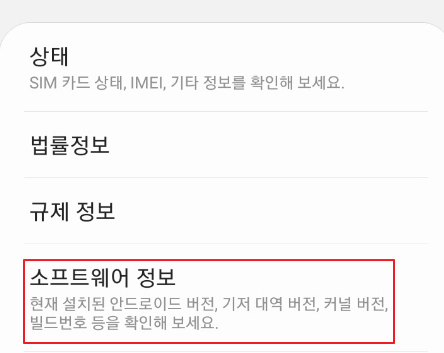
4. 빌드번호를 6~7회 터치 합니다. 그럼 개발자 모드가 켜집니다.

5. 이제 설정 메뉴 제일 하단으로 이동하면 개발자 옵션이 켜진것을 확인 할 수 있습니다. 개발자 옵션으로 진입합니다.
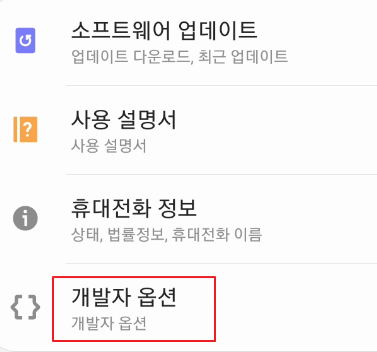
6. USB 디버깅 옵션을 On 합니다.
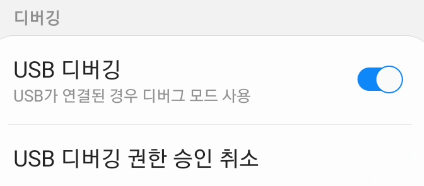
7. 폰을 컴퓨터와 USB로 연결합니다.
- ADB 디버깅 설정을 진행합니다. 자세한 설치 방법은 하단 링크를 참조하세요.
[ Appium ] 설치 / 세팅 하기 - Step3 - Android Studio
Appium 설치를 위한 3번째로 안드로이드 스튜디오를 설치 합니다. 1단계와 2단계단계는 다음 내용을 확인 하세요. smart-west.tistory.com/56 [ Appium ] 설치 / 세팅 하기 - Step1 JAVA 설정 Appium을 사용하기..
smart-west.tistory.com
- 이제 USB미러링을 위해 scrcpy를 설정합니다.
1. 하단 사이트로 이동합니다.
github.com/Genymobile/scrcpy/releases/tag/v1.2
Release scrcpy v1.2 · Genymobile/scrcpy
Some popular webpages seem to point to this (very) old version. Use the latest version instead. scrcpy v1.2 Changes since v1.1: Increase connection attempts (fix issues over TCP/IP) Fix process ha...
github.com
2. 파일을 다운로드 받아 압축을 해제 합니다

3. cmd 모드에서 압축해제한 폴더로 이동한 후 scrcpy.exe를 실행합니다.

4. 미러링 된 화면이 컴퓨터에 표시 됩니다. 단순히 보여지는 것이 아니라 마우스 동작을 통해서 실제 동작도 가능합니다.

'RPA 툴 사용법' 카테고리의 다른 글
| [selenium] 4.3 버전부터 find_element_by_xpath 함수 사용 불가 (0) | 2022.07.08 |
|---|---|
| [ Appium ] adb 시 unauthorized 오류 (0) | 2021.01.08 |
| [ Python ] 구글(Google)에서 이미지 검색 단어로 크롤링(다운로드) 하기 (0) | 2020.12.05 |
| [ Appium ] 설치 / 세팅 하기 - Step3 - Android Studio (0) | 2020.12.02 |
| [ Appium ] 설치 / 세팅 하기 - Step4 - Appium 설치 (0) | 2020.12.01 |













